全面指南与实用技巧
在数字时代,手机不仅是通信工具,更是我们生活、工作不可或缺的一部分,当手机屏幕不幸损坏,无论是触摸无响应还是显示异常,都可能让我们陷入困境,特别是需要传输数据或进行某些操作时,没有屏幕操作的手机似乎成了“砖头”,本文将详细介绍在手机屏幕损坏的情况下,如何通过其他方式连接电脑,并提供实用的操作指南和技巧。
理论基础:手机屏幕与电脑连接的基本原理
手机屏幕与电脑的连接通常依赖于USB接口或Wi-Fi,在正常情况下,我们通过屏幕上的提示选择“USB调试模式”或“文件传输模式”,使手机与电脑能够相互识别并传输数据,但在屏幕损坏的情况下,这些操作变得不可能,因此需要借助一些特殊工具和方法。
工具准备
- USB线:确保你有一条能正常工作的USB线连接手机和电脑。
- 电脑:确保你的电脑已安装必要的驱动程序和最新操作系统更新。
- 第三方软件:如Android Debug Bridge(ADB)、iTools等。
- OTG适配器(针对某些特定情况)。
针对Android手机的解决方案
使用ADB工具
Android Debug Bridge(ADB)是Android SDK中的一个命令行工具,允许你与连接的Android设备通信,即使屏幕损坏,只要设备能开机且USB调试模式已开启,你就可以通过ADB进行操作。
步骤:
- 安装ADB:你需要下载并安装Android SDK Platform Tools,其中包含ADB工具。
- 启用开发者选项和USB调试:在设备未损坏前,进入“设置”>“关于手机”,连续点击“版本号”7次以启用开发者选项,然后开启“USB调试”。
- 连接设备:使用USB线将手机连接到电脑,并在手机上选择“仅充电”或“文件传输”模式。
- 使用ADB命令:打开命令行工具(CMD或终端),输入以下命令检查设备是否连接成功:
adb devices
如果设备列出,表示连接成功,此时你可以使用其他ADB命令进行操作,如备份数据、安装应用等。
使用第三方软件(如iTools)
iTools是一款针对iOS和Android设备的第三方管理工具,支持在屏幕损坏的情况下进行数据传输和管理。
步骤:
- 下载并安装iTools。
- 连接设备:使用USB线将手机连接到电脑。
- 识别设备:启动iTools,软件通常能自动识别连接的设备,即使屏幕无法操作。
- 数据备份或传输:通过iTools提供的界面进行文件管理和数据传输操作。
使用OTG适配器(针对支持OTG的Android设备)
如果你的Android设备支持OTG功能,你可以使用OTG适配器连接鼠标或键盘,从而间接操作手机,虽然这并不能完全解决屏幕损坏的问题,但可以提供一定的操作便利性。
步骤:
- 购买并安装OTG适配器。
- 连接鼠标或键盘:通过OTG适配器连接无线鼠标或键盘(推荐)。
- 操作手机:使用鼠标或键盘进行基本的文件管理和数据传输操作,注意,这种方法受限于鼠标和键盘的功能,可能无法完成所有操作。
针对iPhone的解决方案
使用iTunes或Finder(macOS Catalina及以上)
如果你的iPhone屏幕损坏,但设备仍能开机且已连接到iTunes或iCloud备份过,你可以通过iTunes或Finder备份和恢复数据。
步骤:
- 连接设备:使用USB线将手机连接到电脑。
- 启动iTunes或Finder:在macOS Catalina及以上版本中,打开Finder并选择你的设备,在较早的版本中,使用iTunes。
- 备份和恢复:选择“备份”选项进行数据备份,然后选择“恢复”从备份中恢复数据,注意,这种方法会擦除设备上的所有数据,请提前做好重要数据的备份。
使用第三方工具(如AnyTrans)
AnyTrans是一款支持多种操作系统的第三方数据管理工具,可以在屏幕损坏的情况下进行数据传输和管理。
步骤:
- 下载并安装AnyTrans。
- 连接设备:使用USB线将手机连接到电脑。
- 识别设备并操作:启动AnyTrans并选择你的设备,通过其提供的界面进行文件管理和数据传输操作,注意,AnyTrans可能需要支付购买才能享受全部功能。
注意事项与常见问题解答
- 确保设备安全:在进行任何数据传输或操作前,请确保你的设备已完全关闭且电池电量充足(对于可拆卸电池的设备,建议取出电池后重新插入以重置设备),避免在操作过程中对设备造成进一步损害。
- 备份重要数据:在进行任何可能擦除数据的操作前(如恢复出厂设置),请务必提前备份重要数据,可以使用云服务、外部存储设备或第三方工具进行备份。
- 避免盲目操作:由于屏幕损坏导致无法直观看到操作结果,请务必谨慎操作并仔细阅读每一步的说明和提示信息,如有疑问或不确定的操作步骤,请咨询专业人士或寻求官方技术支持。
- 保持耐心和冷静:处理屏幕损坏的设备可能需要较长时间和多次尝试才能成功完成操作,请保持耐心并避免过度操作导致设备进一步损坏,如果条件允许且预算充足的话考虑更换屏幕或者购买新手机也是一个不错的选择。
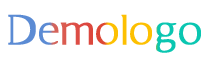







 京公网安备11000000000001号
京公网安备11000000000001号 京ICP备11000001号
京ICP备11000001号
还没有评论,来说两句吧...